トップページ >PC >Philipsアカウント登録、ユーザー登録
Philipsアカウント登録、モニター(Philips 221E9 21.5inch Wide LCD)ユーザー登録
初掲載日:2020-01-07
最終更新:2020-01-10
昨年末購入のPhilipsのディスプレイですが、普通に順調に使えています。が、大きな箱の中に入っていたDVDが気になって中を覗いてみると、当然ドライバーやらソフトウェアがいくつか入っていたわけで……導入してみますかってことでクリッククリックしていくとPhilipsのHPに飛んでいきまして、ドライバー欲しけりゃ登録しなって感じで登録画面へ。以下登録手順を覚書。
Philipsアカウント作成
とりあえず名前、性別、メアドで仮登録、登録したメアドに届いたメールの中のURLくりっくで登録完了です。以下こんな感じ。

この画面で氏名、性別、メアド、パスワードを登録です。迷うことはありません。唯一迷うとすれば、登録の必要性くらいでしょう。
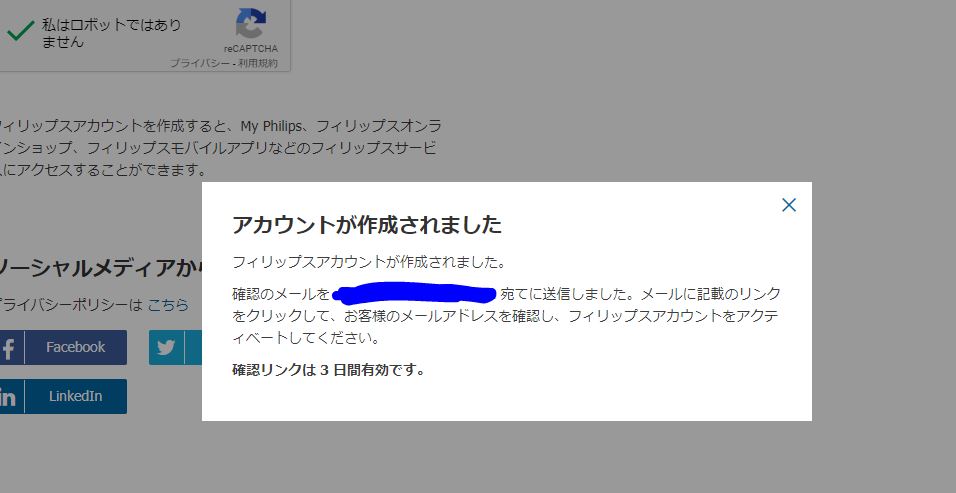
登録したメアドにメール送るからアクティベートしてね。

登録したメアドに届いたメールの中のURLをクリックでアクティベート、本登録完了。
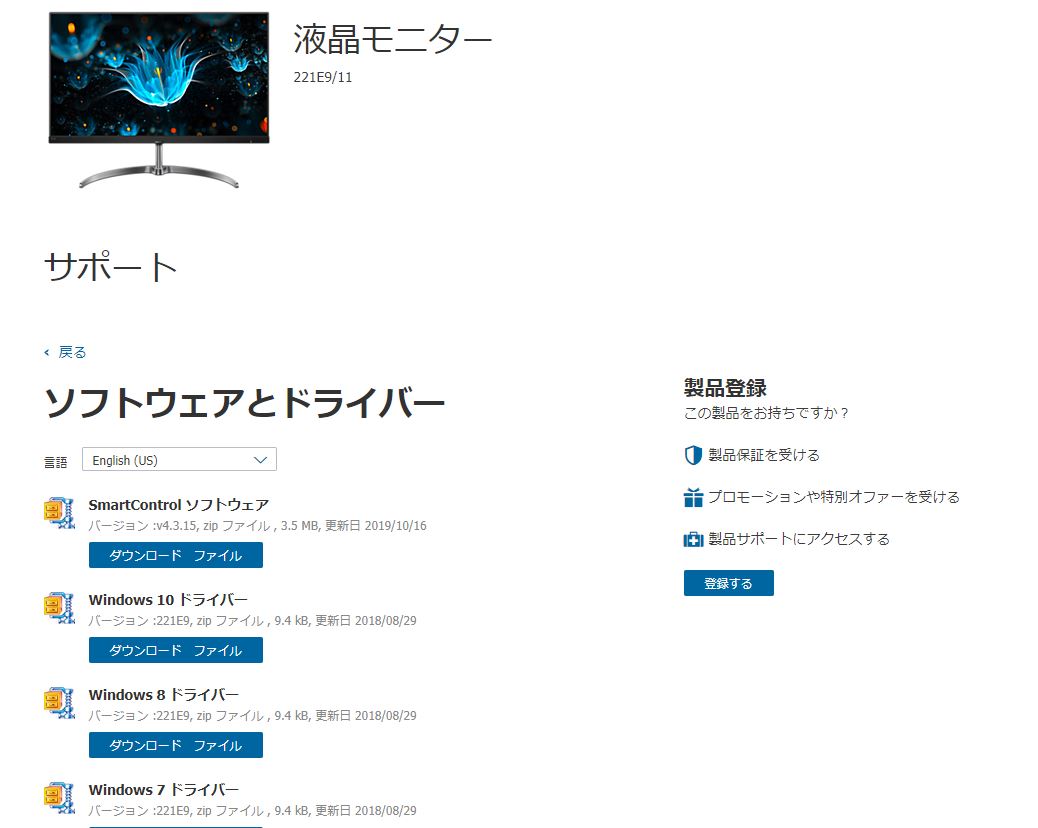
個人向け>>サウンド&ビジョン>>TV・ビデオ>>モニター>>製品一覧から製品を選んで、下の方のこの製品に関するサポートへ行ってソフトウェアの更新で、言語選んでOS選んでソフトウェアとドライバーが手に入ります。
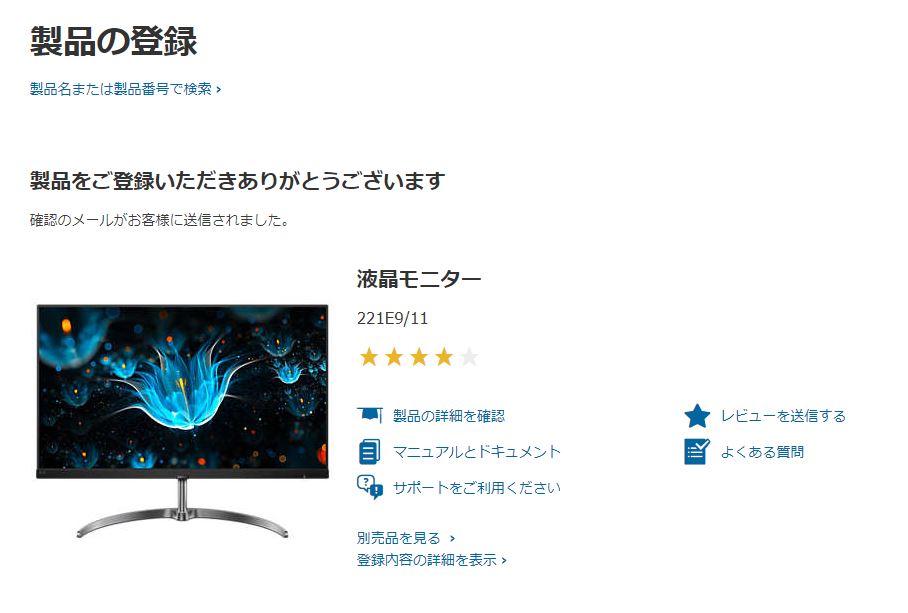
最後に、製品を登録から製品を登録してみました。無事に完了です。
何かあれば後日追記したいと思います。
追記:アカウント登録不要?
後日、PhilipsのHPを訪れて、製品チェックしていて気づいたのですが、アカウントでログインしていなくてもソフトウェア、ドライバーともにダウンロードできることが判明しました。アカウント増えるの嫌なのでできれば登録したくなかったですね。でも、5年間フル保障受けるために製品登録しておくのは得策かと思い納得することにしました。
さらに追記:付属のDVDの中にソフトウェア、ドライバーともに入ってました。当たり前ですが・・・・・右クリック中を表示で見れました。ガックシ。
作者紹介
パソコン関連では、大学生の頃に初めてのパソコンを自作してから、怪しくパソコンを活用している今日この頃です。この度、長年の思いだった、独自ドメインに手を出してしまいました。→お名前.com
![]()
思い返せば、大学時代に自作パソコンに手を出して、FreeBSDなるものに出会ってから
いつかは独自ドメインとって自宅サーバーを運営して・・・・・・何って目的はなかったけど自宅サーバーでしたね。当時のFreeBSDの雑誌には自宅サーバーって言葉が良く出てた気がします。
今回は、月額208円のレンタルサーバー(【ハッスルサーバー】![]() )を利用しての独自ドメイン運営になりますが、ゆくゆくは自宅サーバーです。電気代やセキュリティー面など色々ハードルはありますが、頑張りたいです。
)を利用しての独自ドメイン運営になりますが、ゆくゆくは自宅サーバーです。電気代やセキュリティー面など色々ハードルはありますが、頑張りたいです。
サイト内Link
パソコンno1
サーバーno2
point収集no3
モバイルno4
調べ物no5
クレジットカードno6
オーディオno7
Linkサイト
うなぎの寝床
車・バイク
写真
プチ農業
SUZUKI-STYLE
サイト・アクセス解析(ana)
うなぎの寝床
車・バイク
プチ農業
SUZUKI-STYLE
サイト・アクセス解析(w3a)
うなぎの寝床
車・バイク
プチ農業
Photo
SUZUKI-STYLE
めにゅう
雑記
パソコンとの出会い
ナレータ機能停止方法(Windows8以降)
HP_ProBook_4540sのSSD化
Lenovo ThinkPad x220 メモリー、SSD換装
Lenovo ThinkPad x220 Win10導入
LANケーブルのコネクタを付けなおしてみた
USB接続のHDMIコンバータ購入してみた
ドトールコーヒーのWIFIを試してみた
PhilipsのフルHDのモニター購入
Philipsアカウント登録、ユーザー登録
Philipsmディスプレイドライバ更新
MicroSDカードをSATA化する基盤
MicroSDカードをSATA化する基盤のベンチマーク結果
もしもアフィリエイトの商品リンクの文字化け原因究明に向けて
ThinkPad X220 CMOSバッテリー交換作業
elecom製ルーターWRC-1167GHBK2-sの導入
Windows Onedriveの設定
WIndows Userの設定
歴代PC紹介
自作PCスペック(1号機)
東芝Libretto L5(無線LANモデル)
東芝dynabook_SS2110
日立Prius Air Note100F(100F5TVC)
富士通FMV-D5250
東芝ARROWS_Tab_QH55M
ASUS u24a px3230h
富士通 LIFEBOOK A550/B
HP ProBook 4540s
Dell OptiPlex 7010 USFF
Lenovo ThinkPad x220
調べてみたこと
Bluetoothについて
勉強
Soft
便利なサービス
自宅環境



